一起回家吧:电脑密码找回与设置方法全指南
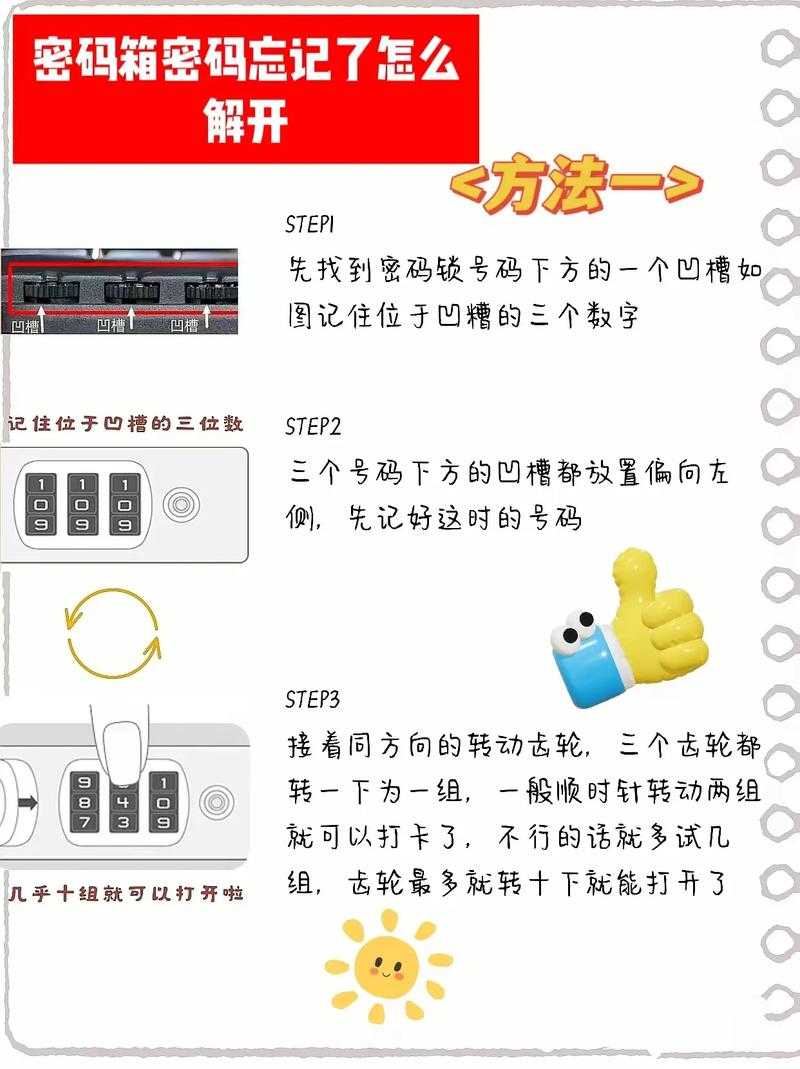
(一起回家吧电脑的密码找回与设置方法)
忘记电脑密码是许多人遇到的棘手问题,但无需慌张。本文将提供经过验证的密码找回与设置方法,涵盖主流操作系统的解决方案,适用于从未接触过此问题的小白用户。
一、Windows系统密码找回方法
1. 使用密码重置盘(提前准备)
2. 通过微软账户重置(联网状态)
1. 在登录界面点击“忘记密码” → 跳转至微软官网。
2. 输入账户绑定的手机/邮箱 → 接收验证码 → 设置新密码。
3. 本地账户密码重置(无重置盘)
1. 插入Windows安装U盘 → 重启进入“修复计算机”模式。
2. 打开命令提示符 → 输入以下命令修改账户密码:
```
copy c:\\windows\\system32\\sethc.exe c:\\
copy /y c:\\windows\\system32\\cmd.exe c:\\windows\\system32\\sethc.exe
```
3. 重启后连按5次Shift键 → 用命令`net user 用户名 新密码`重置。
1. 重启时按F8进入安全模式 → 选择“带命令提示符的安全模式”。
2. 输入`net user 用户名 新密码` → 重启用新密码登录。
二、macOS系统密码找回方法
1. 使用Apple ID重置
2. 恢复模式重置
1. 重启按住Command+R进入恢复模式。
2. 打开终端输入`resetpassword` → 选择用户账户 → 设置新密码。
三、密码设置规范与建议
1. 强密码规则
2. 密码管理技巧
3. 双因素认证(2FA)
四、预防密码丢失的实用操作
1. 创建密码提示:设置与密码相关但不易被他人猜到的提示语。
2. 绑定备用邮箱/手机:确保账户绑定的联系方式有效。
3. 定期导出密码备份:使用密码管理器的导出功能保存加密文件至U盘。
注意事项:
通过以上方法,用户可自主完成密码找回与安全设置。若仍无法解决,建议联系官方客服或携带设备至品牌售后网点处理。
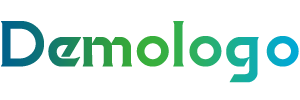
还没有评论,来说两句吧...